Il joystick di Nintendo Switch è di ottima qualità, sia per quanto riguarda i materiali utilizzati che per la disposizione dei pulsanti. In questa guida scopriremo come utilizzare il joystick di Nintendo Switch sul Mac.
Uno dei principali problemi che riscontrano alcuni videogiocatori che sono in possesso di un computer Apple è proprio la difficoltà nel giocare utilizzando mouse e tastiera, specialmente coloro i quali preferiscono le console. In realtà non occorre acquistare altri prodotti: è possibile, con estrema semplicità, utilizzare il controller incluso nella confezione di Nintendo Switch.
Il 31 dicembre 2019, Nintendo ha annunciato che sono state vendute circa 52,48 milioni di unità in tutto il mondo, confermando così il successo della Switch. Un prodotto perfetto per i giovanissimi, grazie ai videogame colorati e istruttivi, e per i più grandi, complici anche titoli più complessi e curati e per la fama di titoli come Mario e Zelda.

Indice dei contenuti
Cosa sono i Nintendo Joy-Con?

Joy-Con è il controller, o i controller visto la forma, che gli utenti trovano all'interno della confezione insieme all'ultima console Nintendo. Questo versatile joystick ha delle dimensioni ridotte ed accoppiato con un secondo Joy-Con riesce a sorprendere gli utenti per funzionalità e precisione.
Ogni Joy-Con è provvisto di diversi sensori, tra cui l’accelerometro e quello di movimento giroscopio, che migliorando ulteriormente l’esperienza. Il controller di Nintendo Switch è disponibile all'acquisto anche su Amazon: in ogni confezione sono contenuti due Joy-Con.
Cos'è il Nintendo Pro Controller?

Da qualche mese, Nintendo ha deciso di rilasciare un nuovo joystick compatibile con Switch. Il suo nome è Pro Controller ed è perfetto per i videogiocatori che intendono passare diverse ore davanti alla propria console e che pretendono performance professionali dal proprio joypad. Si tratta di un controller costruito con ottimi materiali, con un design accattivante e i cui tasti sono disposti in modo ottimale e più comodo rispetto al controller classico della Switch. Pro Controller è diverso rispetto a Joy-Con, ma presenta numerose somiglianze con l’ottimo joypad di Xbox.
Collegare il Joy-Con di Nintendo Switch ad un Mac
Scopriamo subito come collegare un Joy-Con al tuo Mac. Bisogna immediatamente chiarire che collegando due joystick essi non saranno utilizzabili da un singolo utente come un unico device, come accade nella console Nintendo, bensì da due videogiocatori. Per connettere il controller seguiamo questi passaggi:
- Inizialmente, per essere certo che i controller non siano ancora connessi a Nintendo Switch, dovrai spegnere la console;
- Rimuovi uno o entrambi i Joy-Con, come quando desideri giocare più liberamente con la tua Switch;
- Cerca nel lato piatto del joystick il tasto “Sincronizza”, ovvero quello piccolo, rotondo e di colore nero;
- Tieni premuto il pulsante per qualche secondo, fino a quando la luce verde non inizia a lampeggiare;
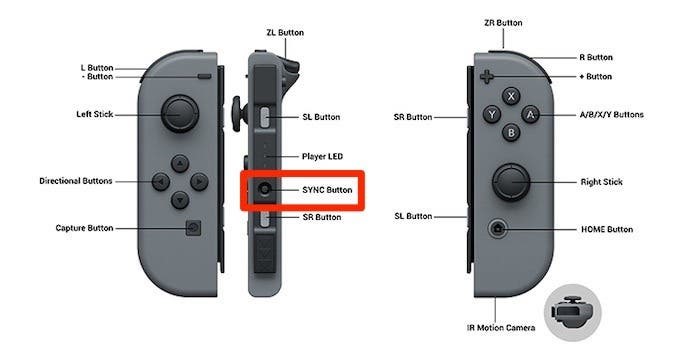
- Spostati ora sul tuo Mac e, nella barra alta, clicca sul simbolo “Bluetooth” (se non lo trovi nella barra ricercalo fra le impostazioni):
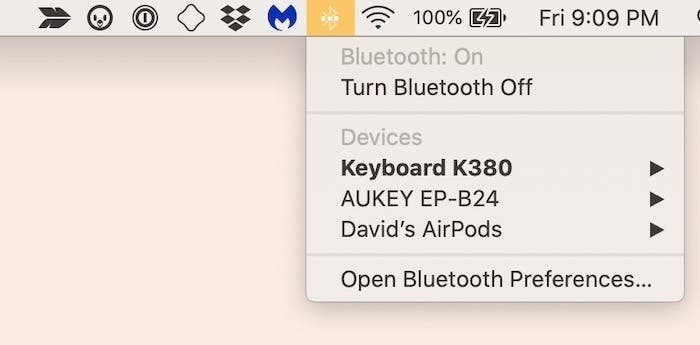
- Effettua ora un singolo click su "Apri preferenze Bluetooth";
- In questa schermata troverai la lista dei dispositivi disponibili, tra cui i Joy-Con;
- Clicca sul pulsante “Associa”, collocato vicino al dispositivo corrispondente;
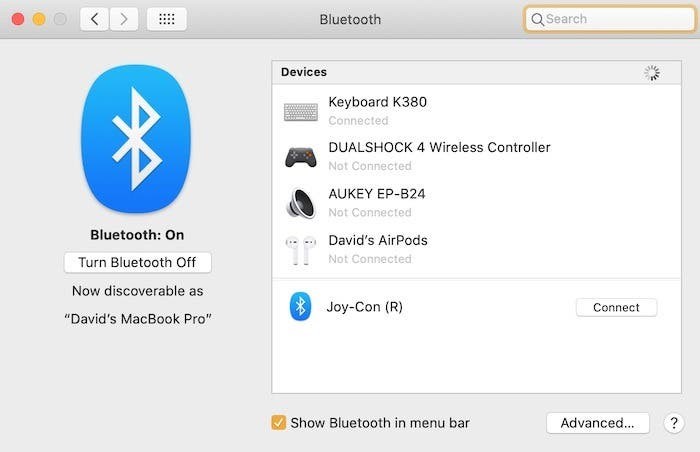
In pochi secondi, il dispositivo collegato si sposterà automaticamente nella parte alta: questo rivelerà che il Joy-Con è finalmente stato collegato al tuo Mac.
Collegare un Pro Controller di Nintendo Switch ad un Mac
Un’altra valida soluzione è utilizzare un Pro Controller. Gli utenti Xbox noteranno una certa somiglianza con il controller della loro console preferita. Anche in questo caso, collegare il controller Nintendo a un Mac è un’operazione molto semplice che richiede non più di qualche minuto.
- Inizialmente dovrai spegnere la tua Nintendo Switch, così da interrompere momentaneamente la connessione al Pro Controller;
- Accendi il tuo Mac, clicca il tasto “Bluetooth” e scegli la voce "Apri preferenze Bluetooth";
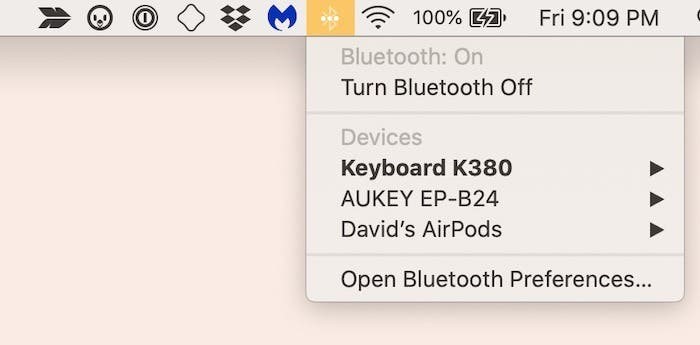
- Tieni premuto il tasto Sync – di piccole dimensioni e collocato nella parte alta - del Pro Controller;
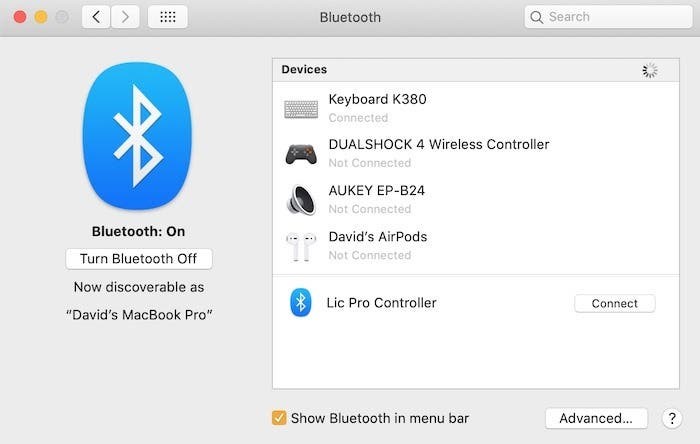
- Dopo pochi secondi, il controller apparirà nella lista dei dispositivi collegabili al tuo Mac;
- Clicca nuovamente il pulsante “Associa”, collocato a fianco al nome del dispositivo di tuo interesse.
Fatto, il Pro Controller è ora stato correttamente collegato al tuo Mac.
Rimappare i pulsanti
Giunto a questo punto, la tentazione sarà forte: vorrai certamente catapultati in nuove avventure in compagnia dei tuoi videogiochi preferiti. Prima di poterlo fare, dovrai sistemare i controlli in base al videogame che desideri provare con il tuo Joy-Con o Pro Controller. Ogni titolo, come avrai modo di verificare, presenta una specifica sezione in cui è possibile effettuare questi cambiamenti.
Solitamente, basta aprire il videogioco a cui intendi giocare – solamente solo dopo aver collegato il controller al Mac –, recarti in “Impostazioni” e scegliere “Controlli” o “Comandi”. Purtroppo, questa procedura varia in base a ogni specifico videogioco, ma vedrai che scovare l’apposita sezione non sarà affatto difficile.
Qualora te lo stessi chiedendo: sì, questa procedura è valida anche nel caso in cui tu dovessi utilizzare nel tuo Mac un controller per PS4, Xbox One o qualsiasi altra console.
Videogiochi per Mac
Dopo aver eseguito questa semplice procedura, potrai finalmente utilizzare il joypad Nintendo per controllare i protagonisti di tutti i tuoi videogiochi preferiti. Il tutto funziona molto bene e non dovresti riscontrare particolari difficoltà a utilizzare il controller studiato appositamente per Nintendo Switch. Potrai in qualunque momento accoppiare nuovamente il Joy-Con o il Pro Controller alla tua console, tenendo premuto nuovamente l’apposito pulsante per la sincronizzazione.

Abbiamo già visto in un articolo dedicato che nel 2020 gli appassionati in possesso di un Mac possono certamente togliersi qualche sfizio per quanto riguarda il mondo dei videogiochi. Sono sempre più numerosi gli sviluppatori che hanno deciso di rilasciare titoli, tra cui Shadow of the Tomb Raider: Definitive Edition e Middle-earth: Shadow of Mordor, anche per i computer Apple.





